高手教你关闭WPS自动升级功能 WPS如何停止自动升级功能
更新时间:2023-08-20 11:06:25作者:xiaoliu
高手教你关闭WPS自动升级功能,WPS Office是一款功能强大的办公软件,但有时候它的自动升级功能可能会给我们带来一些困扰,随着互联网的飞速发展,软件的更新速度也越来越快,但并不是每次更新都能给我们带来实实在在的好处。对于一些喜欢稳定版本的用户来说,关闭WPS的自动升级功能成了一项重要任务。在本文中我们将向大家介绍一些高效的方法,帮助大家轻松关闭WPS的自动升级功能,让我们拥有更好的使用体验。
1、电脑桌面找到wps快捷方式,打开程序
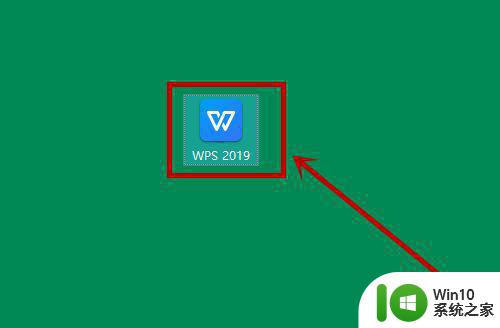 2在弹出的程序首页,右上角部分找到【全局设置】单击
2在弹出的程序首页,右上角部分找到【全局设置】单击
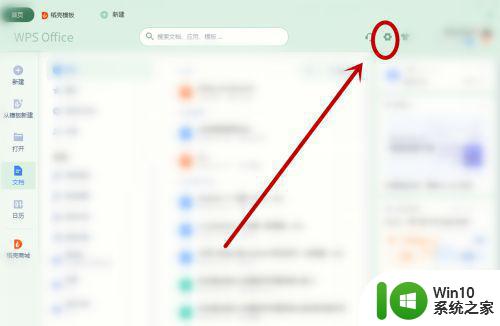 3在下拉菜单中,选择【配置和修复】选项单击
3在下拉菜单中,选择【配置和修复】选项单击
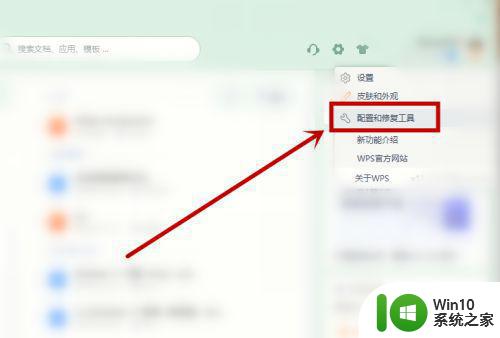 4在弹出的新的对话框,点击【高级】选项
4在弹出的新的对话框,点击【高级】选项
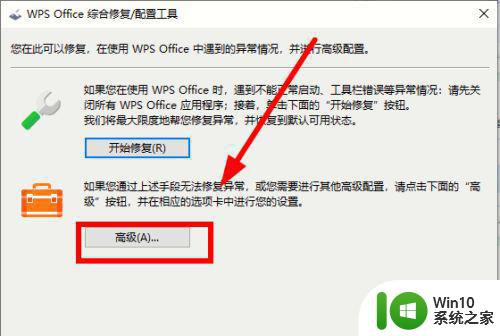 5弹出【WPS office配置工具】对话框,选择【升级设置】选项卡单击
5弹出【WPS office配置工具】对话框,选择【升级设置】选项卡单击
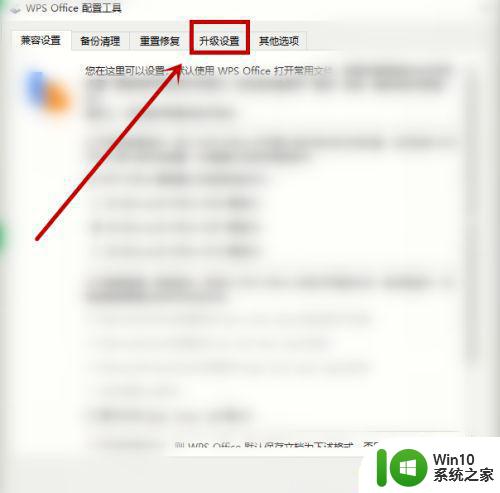 6点击勾选【升级方式】选项组下的【关闭自动更新】
6点击勾选【升级方式】选项组下的【关闭自动更新】
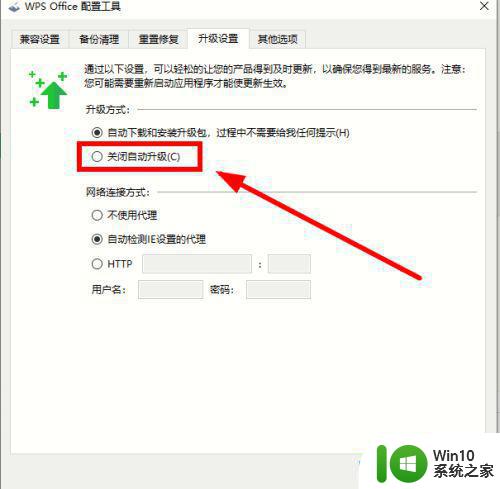 7勾选之后,点击【确定】即可
7勾选之后,点击【确定】即可
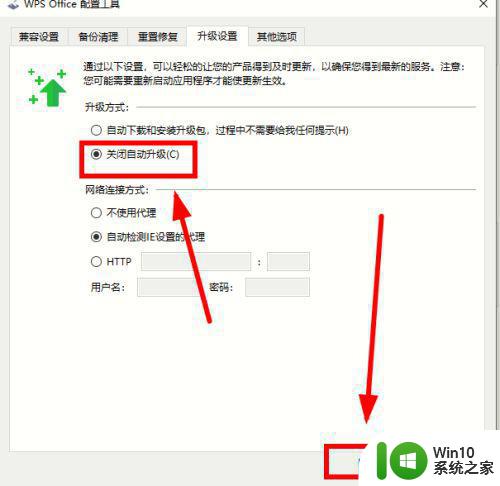
以上就是关闭WPS自动升级功能的全部内容,不懂的用户可以根据小编提供的方法来操作,希望这能帮助到大家。
高手教你关闭WPS自动升级功能 WPS如何停止自动升级功能相关教程
- 如何关闭wps的自动更新功能 wps如何关闭自动更新功能
- wps自动备份如何关掉 如何停止wps自动备份功能
- wps如何关闭自动上传 wps如何关闭自动上传功能
- wps如何打开高级财务助手 wps如何打开高级财务助手功能
- wps高级分列功能在哪里 wps高级分列功能在哪个菜单下
- wps如何把选中文字自动翻译功能关掉 wps如何关闭选中文字自动翻译功能
- wps为什么不能停止自动播放 wps自动播放无法停止原因
- wps怎么关闭“双击自动关闭表格” wps表格如何关闭双击自动关闭表格功能
- 电脑如何关闭U盘自动播放功能防止病毒传播 如何关闭电脑U盘自动播放功能
- wps自动筛选功能键灰色 wps自动筛选功能键灰色设置
- wps如何开启/关闭自动备份文件 如何关闭wps自动备份文件功能
- win8怎么自动升级win8.1 win8自动升级到win8.1的步骤
- U盘装机提示Error 15:File Not Found怎么解决 U盘装机Error 15怎么解决
- 无线网络手机能连上电脑连不上怎么办 无线网络手机连接电脑失败怎么解决
- 酷我音乐电脑版怎么取消边听歌变缓存 酷我音乐电脑版取消边听歌功能步骤
- 设置电脑ip提示出现了一个意外怎么解决 电脑IP设置出现意外怎么办
电脑教程推荐
- 1 w8系统运行程序提示msg:xxxx.exe–无法找到入口的解决方法 w8系统无法找到入口程序解决方法
- 2 雷电模拟器游戏中心打不开一直加载中怎么解决 雷电模拟器游戏中心无法打开怎么办
- 3 如何使用disk genius调整分区大小c盘 Disk Genius如何调整C盘分区大小
- 4 清除xp系统操作记录保护隐私安全的方法 如何清除Windows XP系统中的操作记录以保护隐私安全
- 5 u盘需要提供管理员权限才能复制到文件夹怎么办 u盘复制文件夹需要管理员权限
- 6 华硕P8H61-M PLUS主板bios设置u盘启动的步骤图解 华硕P8H61-M PLUS主板bios设置u盘启动方法步骤图解
- 7 无法打开这个应用请与你的系统管理员联系怎么办 应用打不开怎么处理
- 8 华擎主板设置bios的方法 华擎主板bios设置教程
- 9 笔记本无法正常启动您的电脑oxc0000001修复方法 笔记本电脑启动错误oxc0000001解决方法
- 10 U盘盘符不显示时打开U盘的技巧 U盘插入电脑后没反应怎么办
win10系统推荐
- 1 番茄家园ghost win10 32位旗舰破解版v2023.12
- 2 索尼笔记本ghost win10 64位原版正式版v2023.12
- 3 系统之家ghost win10 64位u盘家庭版v2023.12
- 4 电脑公司ghost win10 64位官方破解版v2023.12
- 5 系统之家windows10 64位原版安装版v2023.12
- 6 深度技术ghost win10 64位极速稳定版v2023.12
- 7 雨林木风ghost win10 64位专业旗舰版v2023.12
- 8 电脑公司ghost win10 32位正式装机版v2023.12
- 9 系统之家ghost win10 64位专业版原版下载v2023.12
- 10 深度技术ghost win10 32位最新旗舰版v2023.11